word2010插入题注时如何加入章节号
时间:2021-06-01
来源:互联网
标签:
今天PHP爱好者为您带来添加方法:首先选中文档的标题,点击页面顶部的“开始”-“多级列表”,单击章节编号列表定义;然后点击添加题注的对象,选中页面顶部的“引用”-“插入题注”;最后在“标签”列表中,选择指定标签,选择“包括章节编号”复选框,点击“确定”按钮即可。希望对大家有所帮助。

word2010插入题注时如何加入章节号
本教程操作环境:windows7系统、Microsoft Office word2010版、Dell G3电脑。
选择文档中的第一个章节标题。在“开始”选项卡上的“段落”组中,单击“多级列表”旁边的箭头。
单击章节编号列表定义(它包含文字“标题 1”或“章节 1”)。章节编号列表定义将自动应用于文档中使用该样式(此示例中即“标题 1”)的所有标题。

选择要添加题注的对象(表、公式、图表或其他对象)。在“引用”选项卡上的“题注”组中,单击“插入题注”。

在“标签”列表中,选择能最贴切描述该对象的标签,例如图表或公式。 如果列表未提供所需标签,请单击“新建标签”,在“标签”框中键入新标签,然后单击“确定”。

键入你想显示在标签后方的任意文本,包括标点。

在“题注”对话框中单击“编号”。选择“包括章节编号”复选框。

在“章节起始样式”列表中,选择已应用于章节标题的标题样式。在“使用分隔符”列表中,从选择用于分隔章节编号和题注编号的标点符号。 此示例中选择了连字符,因此章节 2 中第一个图像的题注将显示为“图 2-1”。单击“确定”即可。
以上就是word2010插入题注时如何加入章节号的详细内容,更多请关注php爱好者其它相关文章!
-
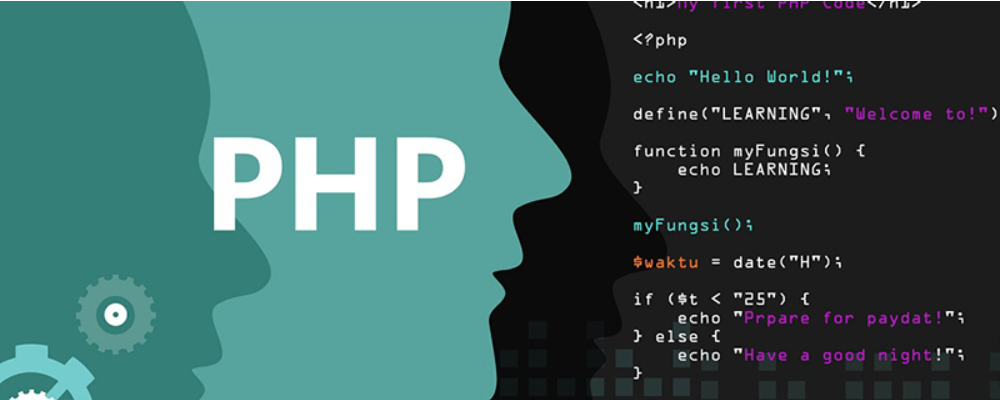 Ext.MessageBox消息框使用详解 时间:2025-11-20
Ext.MessageBox消息框使用详解 时间:2025-11-20 -
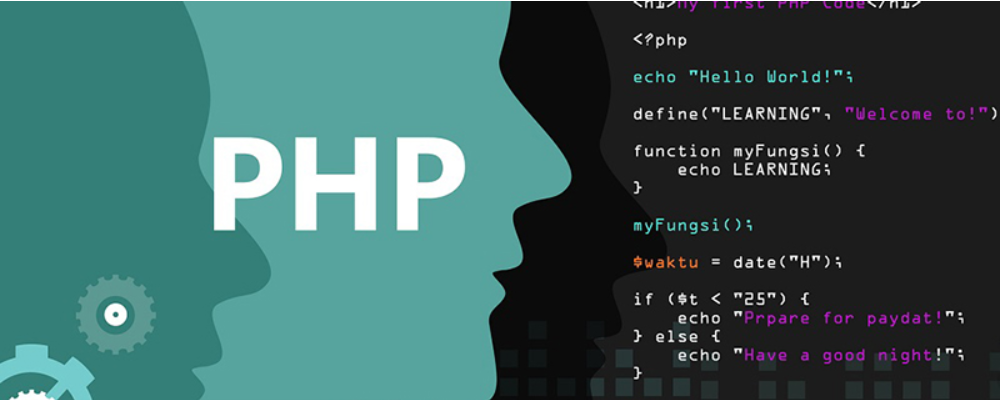 GAppProxy超详细安装配置教程 时间:2025-11-20
GAppProxy超详细安装配置教程 时间:2025-11-20 -
 C#中e.Cancel用法详解 e.Cancel和e.Handled区别 时间:2025-11-20
C#中e.Cancel用法详解 e.Cancel和e.Handled区别 时间:2025-11-20 -
 TestDirector超详细下载、安装、配置教程 时间:2025-11-20
TestDirector超详细下载、安装、配置教程 时间:2025-11-20 -
 AssemblyInfo.cs文件详解(常见属性及作用等) 时间:2025-11-20
AssemblyInfo.cs文件详解(常见属性及作用等) 时间:2025-11-20 -
 什么是无理数 常见的无理数有哪些 无理数和有理数的区别 时间:2025-11-19
什么是无理数 常见的无理数有哪些 无理数和有理数的区别 时间:2025-11-19
今日更新
-
 闪现是什么梗?揭秘游戏中瞬间移动的爆笑名场面,玩家必看!
闪现是什么梗?揭秘游戏中瞬间移动的爆笑名场面,玩家必看!
阅读:18
-
 索拉纳价格诞生至今走势图 SOL历史价格波动K线图最新版
索拉纳价格诞生至今走势图 SOL历史价格波动K线图最新版
阅读:18
-
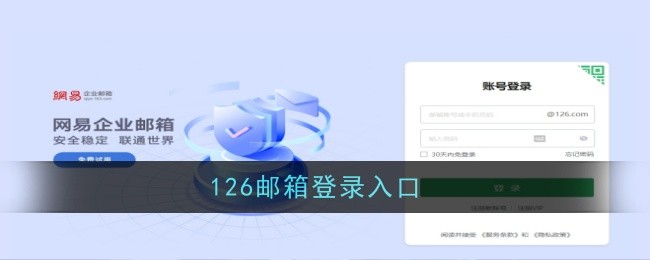 126邮箱登录入口-免费登录126邮箱网页版
126邮箱登录入口-免费登录126邮箱网页版
阅读:18
-
 欧易活动风控高的原因及优化策略解析
欧易活动风控高的原因及优化策略解析
阅读:18
-
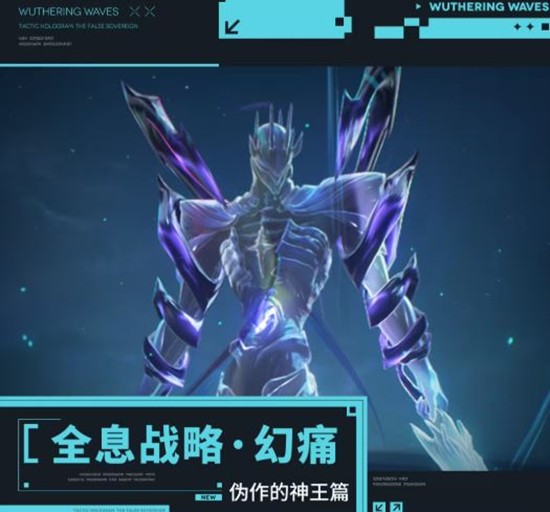 鸣潮全息战略・幻痛挑战更新-伪作的神王挑战开启
鸣潮全息战略・幻痛挑战更新-伪作的神王挑战开启
阅读:18
-
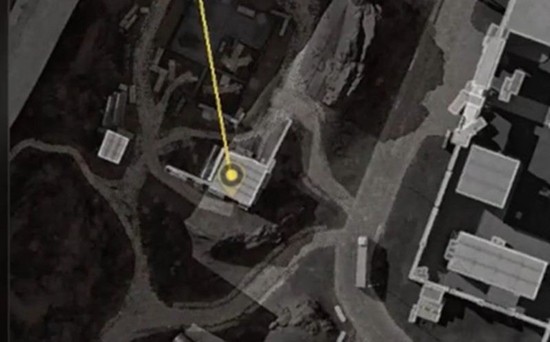 三角洲行动D1-3钥匙怎么获得-零号大坝钥匙获取方法
三角洲行动D1-3钥匙怎么获得-零号大坝钥匙获取方法
阅读:18
-
 龙族卡塞尔之门帕西皮肤晨光之誓-11月20日将上线
龙族卡塞尔之门帕西皮肤晨光之誓-11月20日将上线
阅读:18
-
 2025潜力币:掘金未来十大虚拟货币
2025潜力币:掘金未来十大虚拟货币
阅读:18
-
 欧易Launchpad项目筛选标准详解:关键指标与参与指南
欧易Launchpad项目筛选标准详解:关键指标与参与指南
阅读:18
-
 学信网四六级查询通道_学信网四六级成绩快速查询
学信网四六级查询通道_学信网四六级成绩快速查询
阅读:18




















